OPEL MOKKA 2014 Infotainment kézikönyv (in Hungarian)
Manufacturer: OPEL, Model Year: 2014, Model line: MOKKA, Model: OPEL MOKKA 2014Pages: 237, PDF Size: 4.8 MB
Page 141 of 237
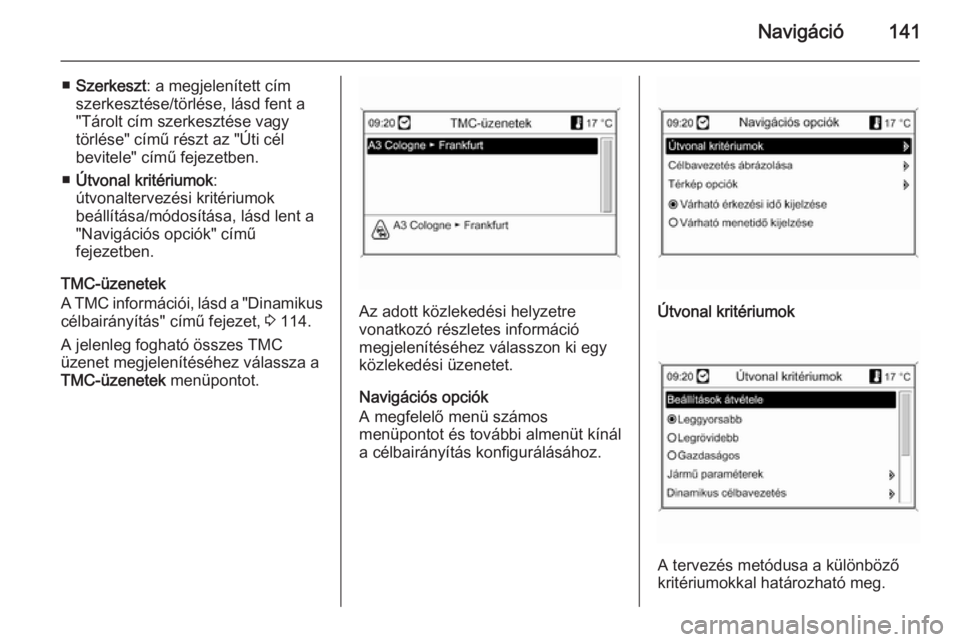
Navigáció141
■Szerkeszt : a megjelenített cím
szerkesztése/törlése, lásd fent a
"Tárolt cím szerkesztése vagy
törlése" című részt az "Úti cél
bevitele" című fejezetben.
■ Útvonal kritériumok :
útvonaltervezési kritériumok
beállítása/módosítása, lásd lent a
"Navigációs opciók" című
fejezetben.
TMC-üzenetek
A TMC információi, lásd a "Dinamikus célbairányítás" című fejezet, 3 114.
A jelenleg fogható összes TMC
üzenet megjelenítéséhez válassza a
TMC-üzenetek menüpontot.
Az adott közlekedési helyzetre
vonatkozó részletes információ
megjelenítéséhez válasszon ki egy
közlekedési üzenetet.
Navigációs opciók
A megfelelő menü számos
menüpontot és további almenüt kínál
a célbairányítás konfigurálásához.
Útvonal kritériumok
A tervezés metódusa a különböző
kritériumokkal határozható meg.
Page 142 of 237
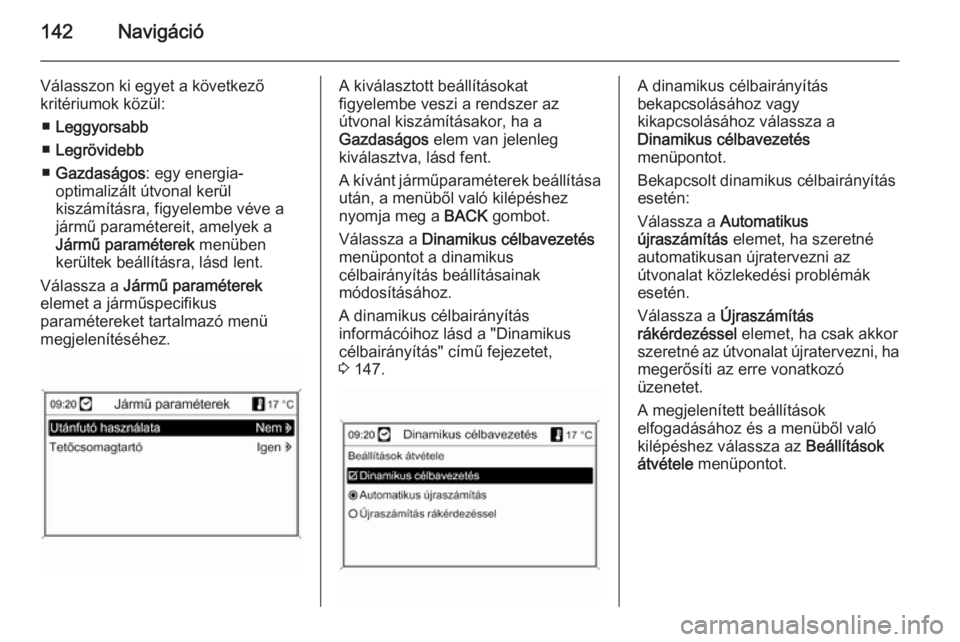
142Navigáció
Válasszon ki egyet a következő
kritériumok közül:
■ Leggyorsabb
■ Legrövidebb
■ Gazdaságos : egy energia-
optimalizált útvonal kerül
kiszámításra, figyelembe véve a
jármű paramétereit, amelyek a
Jármű paraméterek menüben
kerültek beállításra, lásd lent.
Válassza a Jármű paraméterek
elemet a járműspecifikus
paramétereket tartalmazó menü
megjelenítéséhez.A kiválasztott beállításokat
figyelembe veszi a rendszer az
útvonal kiszámításakor, ha a
Gazdaságos elem van jelenleg
kiválasztva, lásd fent.
A kívánt járműparaméterek beállítása után, a menüből való kilépéshez
nyomja meg a BACK gombot.
Válassza a Dinamikus célbavezetés
menüpontot a dinamikus
célbairányítás beállításainak
módosításához.
A dinamikus célbairányítás
informácóihoz lásd a "Dinamikus
célbairányítás" című fejezetet,
3 147.A dinamikus célbairányítás
bekapcsolásához vagy
kikapcsolásához válassza a
Dinamikus célbavezetés
menüpontot.
Bekapcsolt dinamikus célbairányítás
esetén:
Válassza a Automatikus
újraszámítás elemet, ha szeretné
automatikusan újratervezni az
útvonalat közlekedési problémák
esetén.
Válassza a Újraszámítás
rákérdezéssel elemet, ha csak akkor
szeretné az útvonalat újratervezni, ha megerősíti az erre vonatkozó
üzenetet.
A megjelenített beállítások
elfogadásához és a menüből való
kilépéshez válassza az Beállítások
átvétele menüpontot.
Page 143 of 237
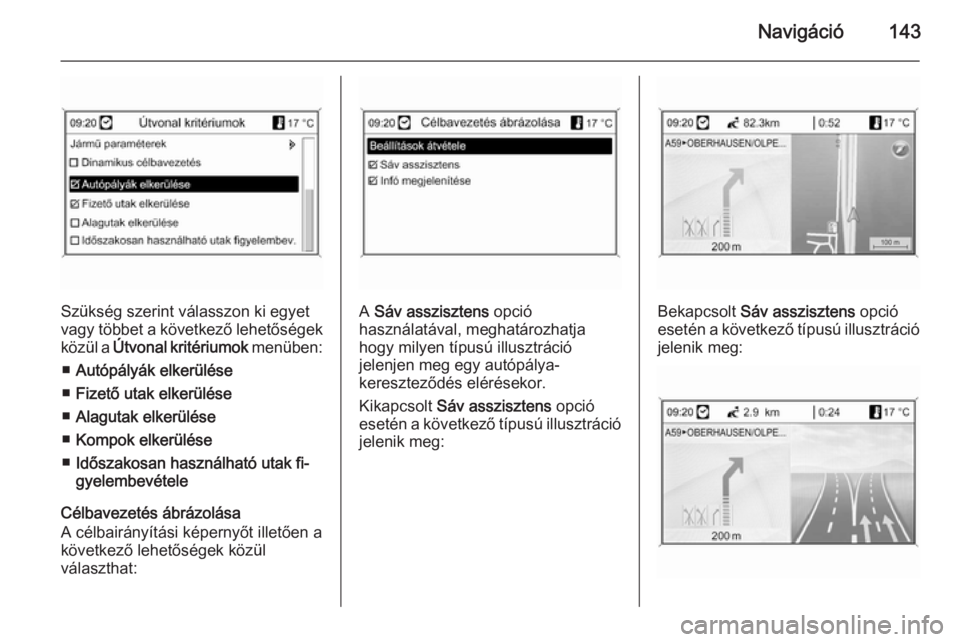
Navigáció143
Szükség szerint válasszon ki egyet
vagy többet a következő lehetőségek közül a Útvonal kritériumok menüben:
■ Autópályák elkerülése
■ Fizető utak elkerülése
■ Alagutak elkerülése
■ Kompok elkerülése
■ Időszakosan használható utak fi‐
gyelembevétele
Célbavezetés ábrázolása
A célbairányítási képernyőt illetően a
következő lehetőségek közül
választhat:A Sáv asszisztens opció
használatával, meghatározhatja
hogy milyen típusú illusztráció
jelenjen meg egy autópálya-
kereszteződés elérésekor.
Kikapcsolt Sáv asszisztens opció
esetén a következő típusú illusztráció
jelenik meg:Bekapcsolt Sáv asszisztens opció
esetén a következő típusú illusztráció jelenik meg:
Page 144 of 237
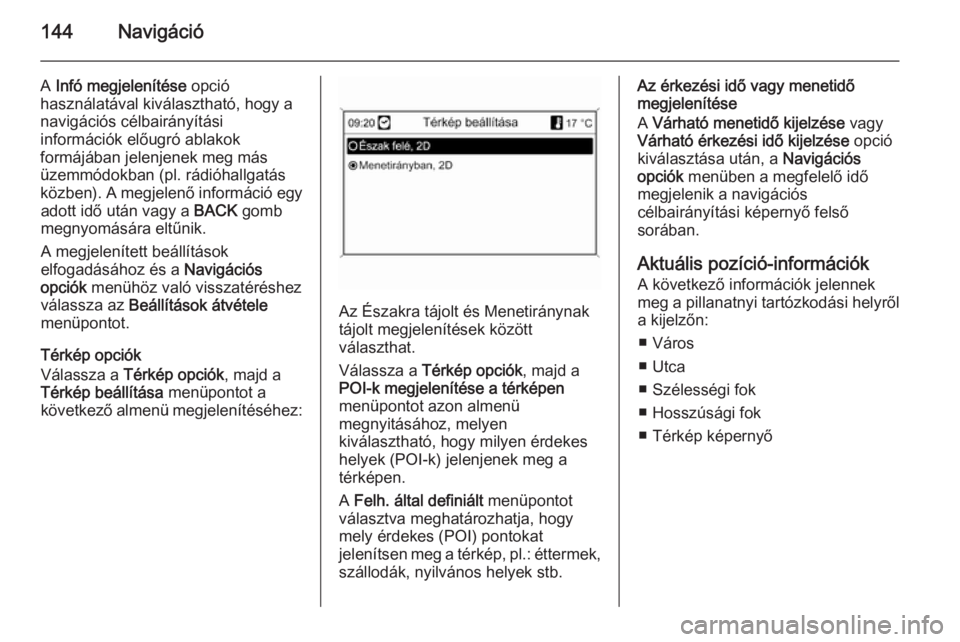
144Navigáció
A Infó megjelenítése opció
használatával kiválasztható, hogy a
navigációs célbairányítási
információk előugró ablakok
formájában jelenjenek meg más
üzemmódokban (pl. rádióhallgatás
közben). A megjelenő információ egy adott idő után vagy a BACK gomb
megnyomására eltűnik.
A megjelenített beállítások
elfogadásához és a Navigációs
opciók menühöz való visszatéréshez
válassza az Beállítások átvétele
menüpontot.
Térkép opciók
Válassza a Térkép opciók , majd a
Térkép beállítása menüpontot a
következő almenü megjelenítéséhez:
Az Északra tájolt és Menetiránynak
tájolt megjelenítések között
választhat.
Válassza a Térkép opciók , majd a
POI-k megjelenítése a térképen
menüpontot azon almenü
megnyitásához, melyen
kiválasztható, hogy milyen érdekes
helyek (POI-k) jelenjenek meg a
térképen.
A Felh. által definiált menüpontot
választva meghatározhatja, hogy
mely érdekes (POI) pontokat
jelenítsen meg a térkép, pl.: éttermek,
szállodák, nyilvános helyek stb.
Az érkezési idő vagy menetidő
megjelenítése
A Várható menetidő kijelzése vagy
Várható érkezési idő kijelzése opció
kiválasztása után, a Navigációs
opciók menüben a megfelelő idő
megjelenik a navigációs
célbairányítási képernyő felső
sorában.
Aktuális pozíció-információk A következő információk jelennek
meg a pillanatnyi tartózkodási helyről
a kijelzőn:
■ Város
■ Utca
■ Szélességi fok
■ Hosszúsági fok
■ Térkép képernyő
Page 145 of 237
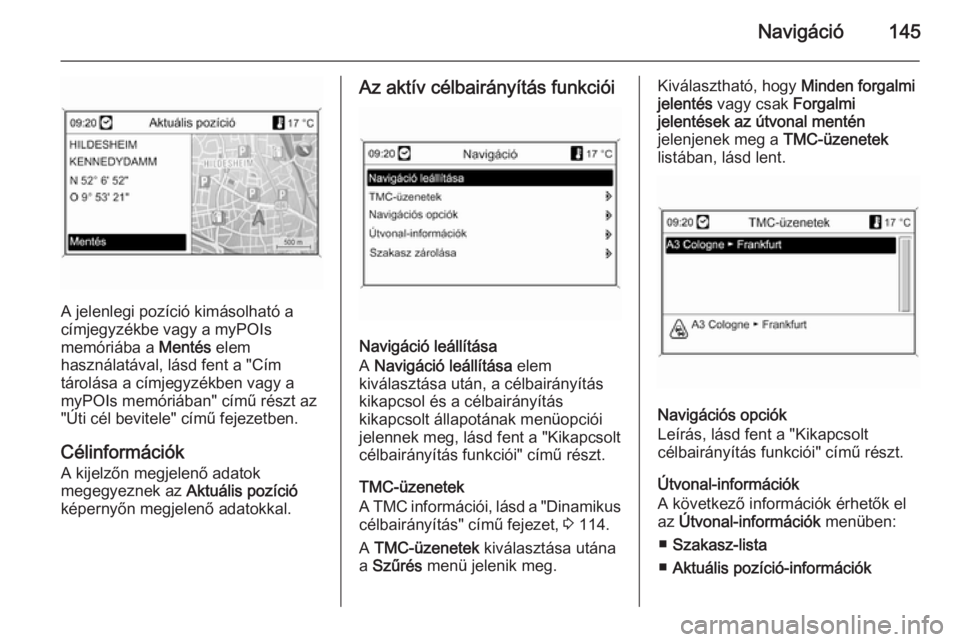
Navigáció145
A jelenlegi pozíció kimásolható a
címjegyzékbe vagy a myPOIs
memóriába a Mentés elem
használatával, lásd fent a "Cím
tárolása a címjegyzékben vagy a
myPOIs memóriában" című részt az
"Úti cél bevitele" című fejezetben.
Célinformációk
A kijelzőn megjelenő adatok
megegyeznek az Aktuális pozíció
képernyőn megjelenő adatokkal.
Az aktív célbairányítás funkciói
Navigáció leállítása
A Navigáció leállítása elem
kiválasztása után, a célbairányítás
kikapcsol és a célbairányítás
kikapcsolt állapotának menüopciói jelennek meg, lásd fent a "Kikapcsolt
célbairányítás funkciói" című részt.
TMC-üzenetek
A TMC információi, lásd a "Dinamikus célbairányítás" című fejezet, 3 114.
A TMC-üzenetek kiválasztása utána
a Szűrés menü jelenik meg.
Kiválasztható, hogy Minden forgalmi
jelentés vagy csak Forgalmi
jelentések az útvonal mentén
jelenjenek meg a TMC-üzenetek
listában, lásd lent.
Navigációs opciók
Leírás, lásd fent a "Kikapcsolt
célbairányítás funkciói" című részt.
Útvonal-információk
A következő információk érhetők el
az Útvonal-információk menüben:
■ Szakasz-lista
■ Aktuális pozíció-információk
Page 146 of 237
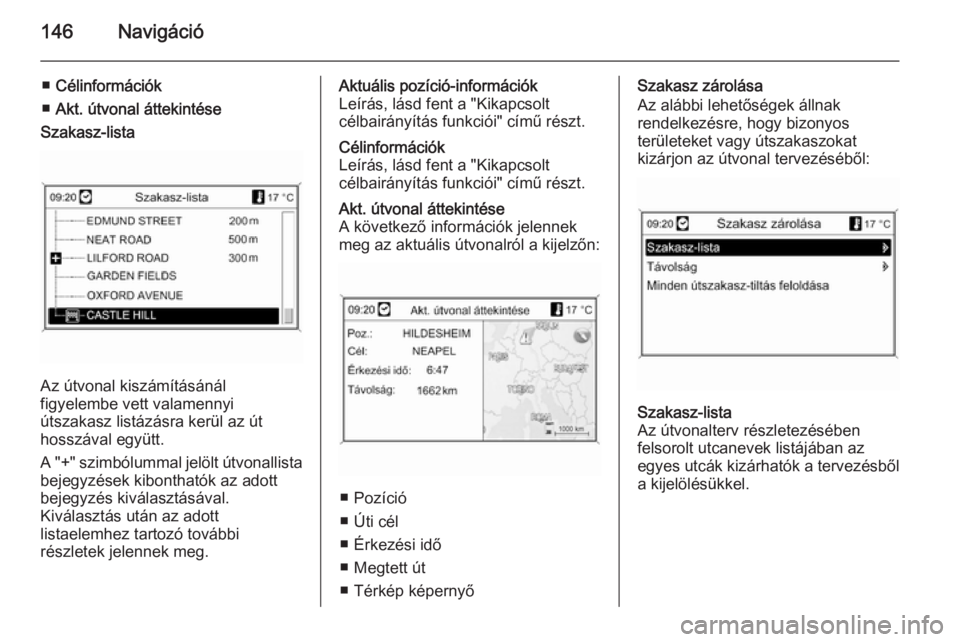
146Navigáció
■Célinformációk
■ Akt. útvonal áttekintése
Szakasz-lista
Az útvonal kiszámításánál
figyelembe vett valamennyi
útszakasz listázásra kerül az út
hosszával együtt.
A "+" szimbólummal jelölt útvonallista
bejegyzések kibonthatók az adott
bejegyzés kiválasztásával.
Kiválasztás után az adott
listaelemhez tartozó további
részletek jelennek meg.
Aktuális pozíció-információk
Leírás, lásd fent a "Kikapcsolt
célbairányítás funkciói" című részt.Célinformációk
Leírás, lásd fent a "Kikapcsolt
célbairányítás funkciói" című részt.Akt. útvonal áttekintése
A következő információk jelennek
meg az aktuális útvonalról a kijelzőn:
■ Pozíció
■ Úti cél
■ Érkezési idő
■ Megtett út
■ Térkép képernyő
Szakasz zárolása
Az alábbi lehetőségek állnak
rendelkezésre, hogy bizonyos
területeket vagy útszakaszokat
kizárjon az útvonal tervezéséből:Szakasz-lista
Az útvonalterv részletezésében
felsorolt utcanevek listájában az
egyes utcák kizárhatók a tervezésből a kijelölésükkel.
Page 147 of 237
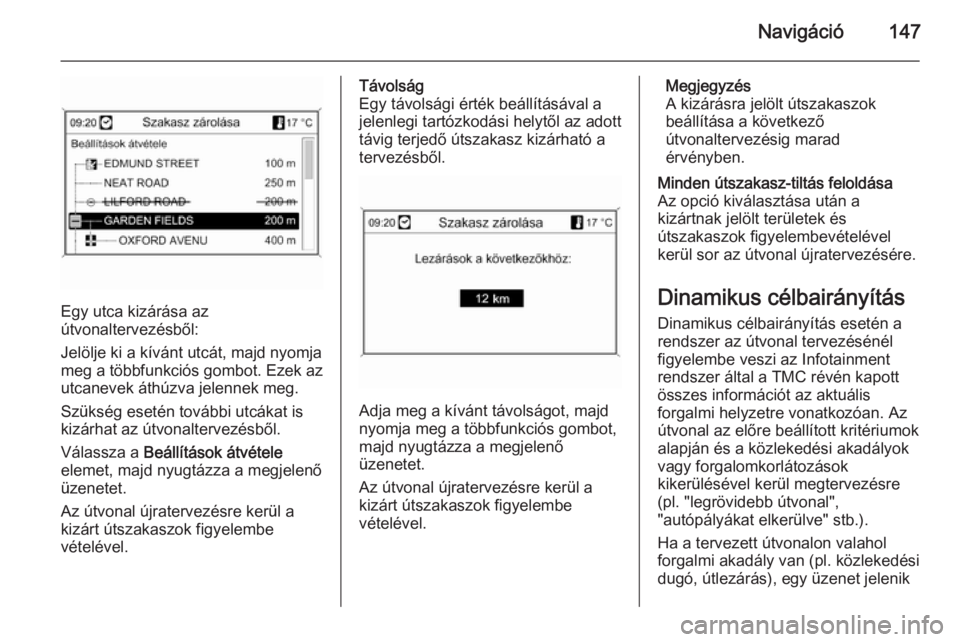
Navigáció147
Egy utca kizárása az
útvonaltervezésből:
Jelölje ki a kívánt utcát, majd nyomja
meg a többfunkciós gombot. Ezek az
utcanevek áthúzva jelennek meg.
Szükség esetén további utcákat is
kizárhat az útvonaltervezésből.
Válassza a Beállítások átvétele
elemet, majd nyugtázza a megjelenő
üzenetet.
Az útvonal újratervezésre kerül a
kizárt útszakaszok figyelembe
vételével.
Távolság
Egy távolsági érték beállításával a
jelenlegi tartózkodási helytől az adott
távig terjedő útszakasz kizárható a
tervezésből.
Adja meg a kívánt távolságot, majd
nyomja meg a többfunkciós gombot,
majd nyugtázza a megjelenő
üzenetet.
Az útvonal újratervezésre kerül a
kizárt útszakaszok figyelembe
vételével.
Megjegyzés
A kizárásra jelölt útszakaszok
beállítása a következő
útvonaltervezésig marad
érvényben.Minden útszakasz-tiltás feloldása
Az opció kiválasztása után a
kizártnak jelölt területek és
útszakaszok figyelembevételével
kerül sor az útvonal újratervezésére.
Dinamikus célbairányítás
Dinamikus célbairányítás esetén a
rendszer az útvonal tervezésénél figyelembe veszi az Infotainment
rendszer által a TMC révén kapott
összes információt az aktuális
forgalmi helyzetre vonatkozóan. Az
útvonal az előre beállított kritériumok
alapján és a közlekedési akadályok
vagy forgalomkorlátozások
kikerülésével kerül megtervezésre
(pl. "legrövidebb útvonal",
"autópályákat elkerülve" stb.).
Ha a tervezett útvonalon valahol
forgalmi akadály van (pl. közlekedési
dugó, útlezárás), egy üzenet jelenik
Page 148 of 237
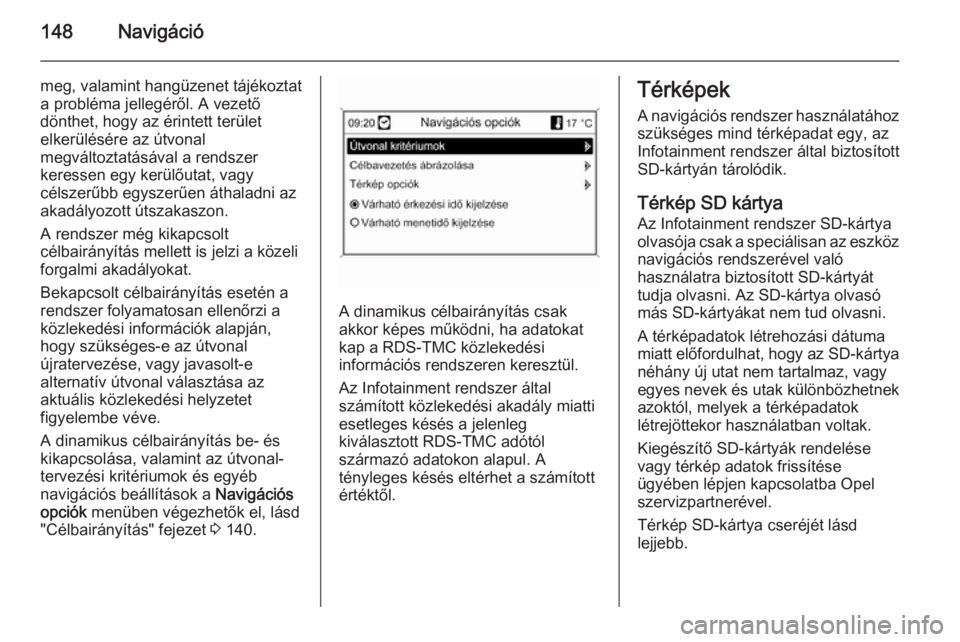
148Navigáció
meg, valamint hangüzenet tájékoztat
a probléma jellegéről. A vezető
dönthet, hogy az érintett terület
elkerülésére az útvonal
megváltoztatásával a rendszer
keressen egy kerülőutat, vagy
célszerűbb egyszerűen áthaladni az
akadályozott útszakaszon.
A rendszer még kikapcsolt
célbairányítás mellett is jelzi a közeli
forgalmi akadályokat.
Bekapcsolt célbairányítás esetén a
rendszer folyamatosan ellenőrzi a
közlekedési információk alapján,
hogy szükséges-e az útvonal
újratervezése, vagy javasolt-e
alternatív útvonal választása az
aktuális közlekedési helyzetet
figyelembe véve.
A dinamikus célbairányítás be- és
kikapcsolása, valamint az útvonal- tervezési kritériumok és egyéb
navigációs beállítások a Navigációs
opciók menüben végezhetők el, lásd
"Célbairányítás" fejezet 3 140.
A dinamikus célbairányítás csak
akkor képes működni, ha adatokat
kap a RDS-TMC közlekedési
információs rendszeren keresztül.
Az Infotainment rendszer által
számított közlekedési akadály miatti
esetleges késés a jelenleg
kiválasztott RDS-TMC adótól
származó adatokon alapul. A
tényleges késés eltérhet a számított
értéktől.
Térképek
A navigációs rendszer használatához szükséges mind térképadat egy, az
Infotainment rendszer által biztosított
SD-kártyán tárolódik.
Térkép SD kártya
Az Infotainment rendszer SD-kártya
olvasója csak a speciálisan az eszköz
navigációs rendszerével való
használatra biztosított SD-kártyát
tudja olvasni. Az SD-kártya olvasó
más SD-kártyákat nem tud olvasni.
A térképadatok létrehozási dátuma
miatt előfordulhat, hogy az SD-kártya
néhány új utat nem tartalmaz, vagy
egyes nevek és utak különbözhetnek azoktól, melyek a térképadatok
létrejöttekor használatban voltak.
Kiegészítő SD-kártyák rendelése
vagy térkép adatok frissítése
ügyében lépjen kapcsolatba Opel szervizpartnerével.
Térkép SD-kártya cseréjét lásd
lejjebb.
Page 149 of 237
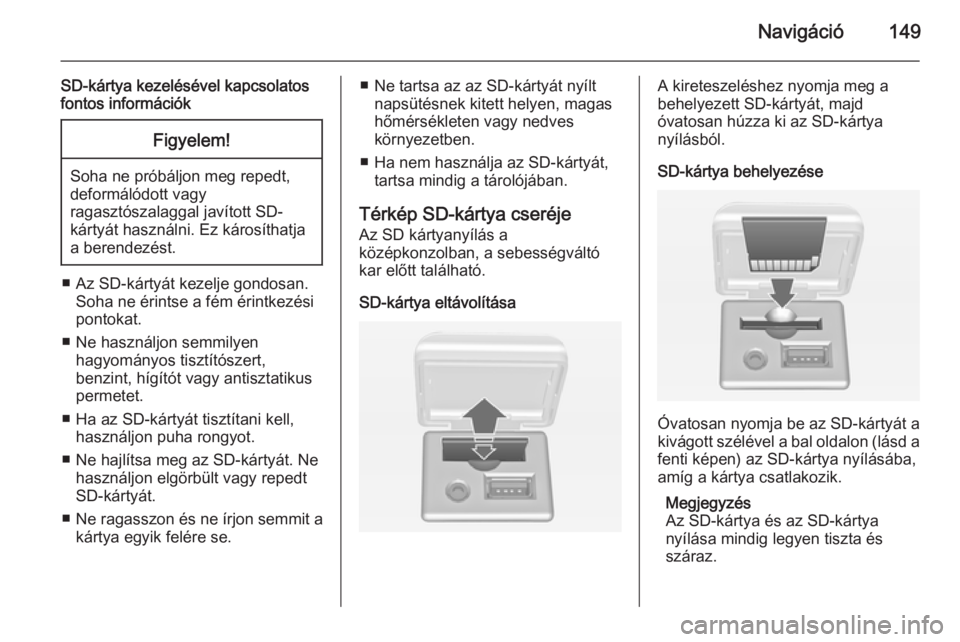
Navigáció149
SD-kártya kezelésével kapcsolatos
fontos információkFigyelem!
Soha ne próbáljon meg repedt,
deformálódott vagy
ragasztószalaggal javított SD-
kártyát használni. Ez károsíthatja a berendezést.
■ Az SD-kártyát kezelje gondosan. Soha ne érintse a fém érintkezési
pontokat.
■ Ne használjon semmilyen hagyományos tisztítószert,
benzint, hígítót vagy antisztatikus
permetet.
■ Ha az SD-kártyát tisztítani kell, használjon puha rongyot.
■ Ne hajlítsa meg az SD-kártyát. Ne használjon elgörbült vagy repedt
SD-kártyát.
■ Ne ragasszon és ne írjon semmit a
kártya egyik felére se.
■ Ne tartsa az az SD-kártyát nyílt napsütésnek kitett helyen, magas
hőmérsékleten vagy nedves
környezetben.
■ Ha nem használja az SD-kártyát, tartsa mindig a tárolójában.
Térkép SD-kártya cseréje Az SD kártyanyílás a
középkonzolban, a sebességváltó kar előtt található.
SD-kártya eltávolításaA kireteszeléshez nyomja meg a
behelyezett SD-kártyát, majd
óvatosan húzza ki az SD-kártya
nyílásból.
SD-kártya behelyezése
Óvatosan nyomja be az SD-kártyát a
kivágott szélével a bal oldalon (lásd a fenti képen) az SD-kártya nyílásába,
amíg a kártya csatlakozik.
Megjegyzés
Az SD-kártya és az SD-kártya
nyílása mindig legyen tiszta és
száraz.
Page 150 of 237

150NavigációSzimbólumok áttekintése